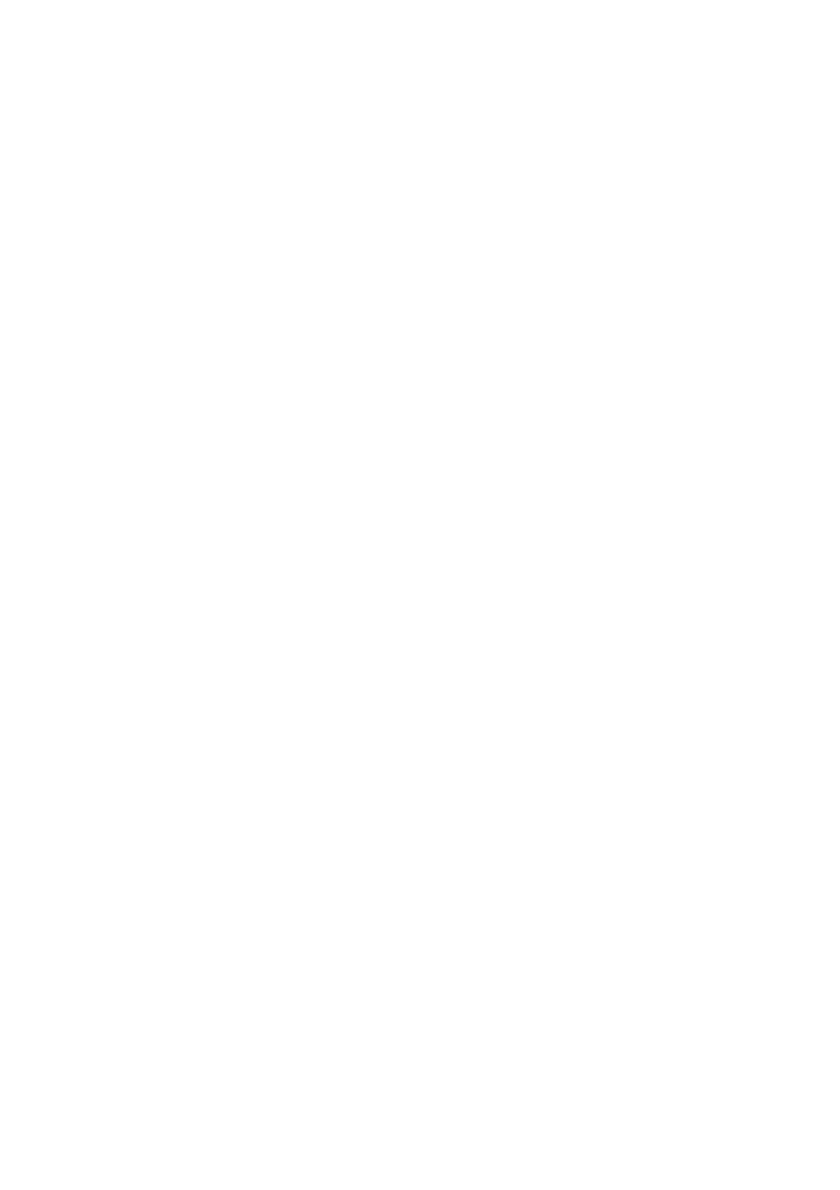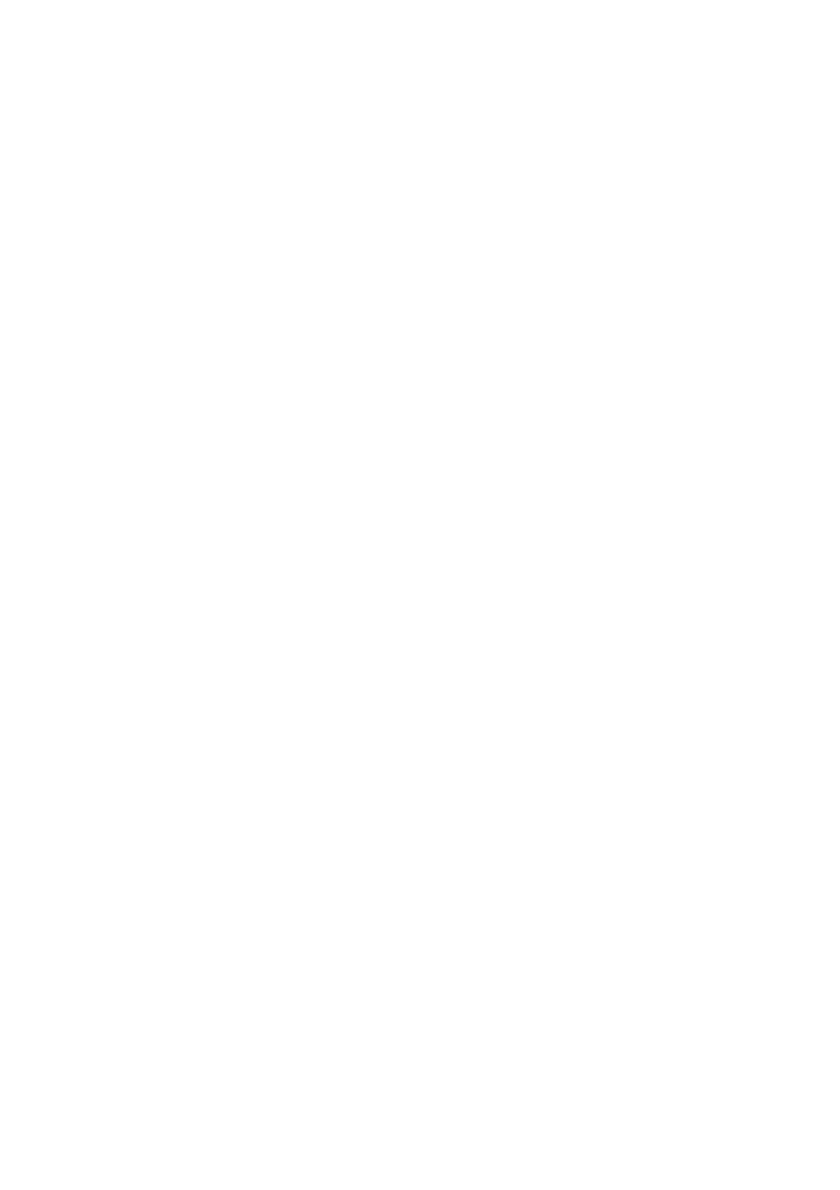
5
Prise en main
Informations importantes à propos de la batterie
•
Les batteries rechargeables ont un cycle de vie limité et peuvent devoir être
remplacées. Si vous constatez une autonomie significativement réduite,
remplacez la batterie. La batterie intégrée de votre téléphone n'est pas
amovible par l'utilisateur. Pour remplacer la batterie, contactez un centre
de service agréé. N'essayez pas de la retirer vous-même.
•
Si votre téléphone a été sous tension pendant des périodes prolongées,
particulièrement dans des environnements chauds, la chaleur peut être
transférée à la surface du téléphone. Si votre téléphone surchauffe, cessez
immédiatement de l'utiliser et débranchez-le de toute source
d'alimentation pour le laisser refroidir. Ne le tenez pas trop longtemps
pour éviter tout risque de brûlure.
•
Utilisez la batterie, l'adaptateur d'alimentation et le câble USB d'origine
pour charger votre téléphone. L'utilisation d'accessoires tiers peut réduire
la performance de votre téléphone ou poser des risques de sécurité. Ne
faites pas fonctionner et ne couvrez pas votre téléphone lorsqu'il est en
cours de chargement. Ne couvrez pas l'adaptateur.
•
Le temps requis pour charger complètement la batterie dépend de la
température ambiante et de l'âge de la batterie.
•
Lorsque la batterie est presque déchargée, le téléphone émet un signal
sonore et affiche un message. Si le niveau de la batterie est extrêmement
faible, le téléphone s'éteint automatiquement.
•
Si la batterie est complètement déchargée, il est possible que vous ne
puissiez pas allumer votre téléphone immédiatement après avoir branché le
chargeur. C'est un événement normal. Laissez la batterie se charger
quelques minutes avant d'essayer d'allumer le téléphone.
Allumer ou éteindre le téléphone
•
Pour allumer votre téléphone, appuyez longuement sur le bouton Marche/
Arrêt.